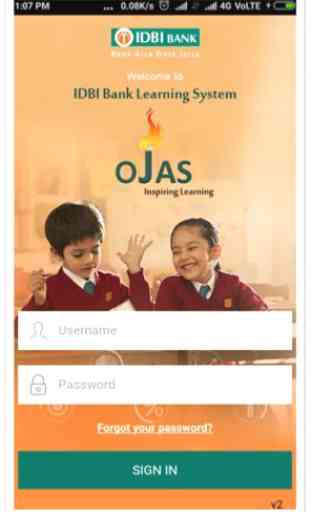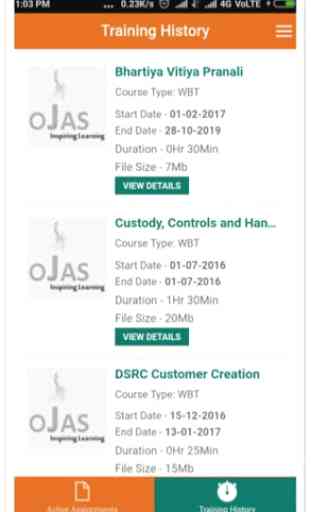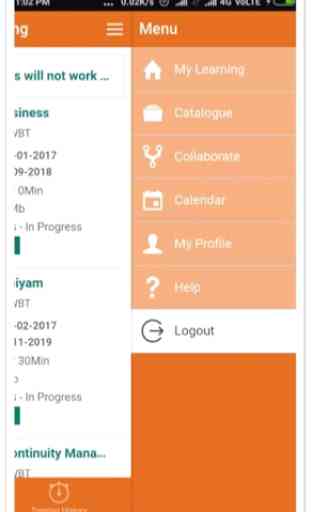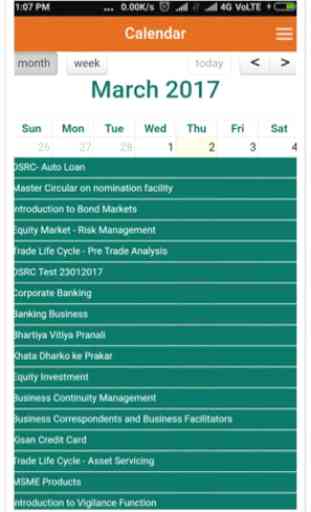OJAS-IDBI Bank Learning System
OJAS application mobile est une plate-forme intégrée pour l'apprentissage électronique, y compris, des modules d'apprentissage en ligne et des conférences vidéo, pour tout accès temps matériel de formation et d'évaluation des connaissances.
Les éléments clés de l'application OJAS sont les suivantes:
• modules en ligne basés sur le Web (SCORM): vaste bibliothèque de modules d'apprentissage électroniques sur divers aspects de la banque pour en tout temps, l'apprentissage ne importe où quelques-unes des principales caractéristiques de l'application.
• Conférences vidéo: L'application permettent d'accéder aux conférences vidéo de sujets experts couvrant divers sujets bancaires qui fournit des taux plus élevé de rétention des connaissances.
• Collaboration: outil de communication pour le groupe fermé pour délibérer sur des sujets spécifiques au sein du groupe
Avantages de OJAS:
• En tout temps, l'apprentissage partout conçu pour répondre aux besoins de chacun.
• L'application est d'avoir une synchronisation avec des modules d'apprentissage LMS.E alloués à la certification obligatoire peut être complété en utilisant l'application d'apprentissage par l'application OJAS est autonome, vous permettant de choisir le cours de votre choix dans le catalogue pour l'auto-apprentissage et l'enrichissement des connaissances, même dans des domaines fonctionnels transversaux et le contenu peut être visualisé avec répétition, les options de pause et de rembobiner pour la meilleure rétention.
Accès à OJAS
Essentials requis pour accéder à l'application mobile OJAS.
• Internet doit être actif pour l'utilisateur de se connecter avec succès.
• Soit l'authentification AD / LMS informations d'identification peuvent être utilisés pour se connecter.
écran du menu est d'avoir des onglets suivants:
• Mon apprentissage: Liste tous les cours de formation en ligne qui sont affectés à l'utilisateur par admin et aussi ceux auto inscrits par l'utilisateur.
Affectation active
Cours assigné / inscrits et à remplir par l'utilisateur est visible ici. L'utilisateur peut télécharger les données soit en utilisant une connexion Wi-Fi / services de données. bouton de téléchargement sera visible lorsque le cours est accessible pour la première fois en cliquant sur les détails de la vue. Pendant le téléchargement du cours si une erreur se produit alors l'utilisateur sera invité à télécharger le cours une fois de plus. Cette page affiche également les détails du cours comme le statut, le temps, et le score d'évaluation, etc. mobile devrait disposer d'un espace suffisant pour télécharger les fichiers de cours.
bouton de lancement sera visible une fois que le cours est téléchargé avec succès. L'utilisateur peut alors accéder et compléter le contenu de la formation des cours d'apprentissage en ligne via l'application mobile. Cependant, les utilisateurs doivent se connecter à OJAS dans le bureau pour accéder à l'évaluation. Après avoir réussi l'évaluation à l'aide de bureau, celle-ci sera mis à jour dans l'application mobile aussi en synchronisant avec OJAS si Internet est active dans le téléphone mobile. Si un utilisateur veut passer de l'application mobile sur le bureau OJAS en passant par le cours de la même chose peut être fait en quittant le cours dans le mobile et la connexion à la version de bureau. Le cours commencera d'où il a été arrêté en application et le vice versa est également possible état à savoir le contenu des cours de la version de bureau est mis à jour dans l'application aussi.
Supprimer le bouton contenu peut être utilisé pour libérer de l'espace mobile.
Histoire de formation
Les détails de seront disponibles dans cette section des cours complétés avec succès.
En cliquant sur le bouton Afficher les détails dans l'histoire de la formation fournira les détails du cours terminé.
• Catalogue: Liste tous les modules e-learning que vous pouvez choisir pour l'apprentissage. Mise à disposition pour rechercher cours est fourni par les discussions de recherche ou en cliquant sur l'icône du filtre. Pour auto-inscrire pour le cours sélectionné, vous devez taper / cliquez sur le bouton Inscrivez-vous, par la suite dudit cours apparaîtra dans mon apprentissage - Affectation active
• Collaborer: Les utilisateurs peuvent discuter au sein du groupe qui leur est attribué sur certains sujets.
• Calendrier: Liste tous les cours de formation en ligne qui apparaissent dans l'histoire affectation actif / formation à l'utilisateur connecté.
• Mon profil: Cet onglet affiche les détails du profil de l'utilisateur connecté.
• Déconnexion: Pour vous déconnecter de l'application mobile.
Les éléments clés de l'application OJAS sont les suivantes:
• modules en ligne basés sur le Web (SCORM): vaste bibliothèque de modules d'apprentissage électroniques sur divers aspects de la banque pour en tout temps, l'apprentissage ne importe où quelques-unes des principales caractéristiques de l'application.
• Conférences vidéo: L'application permettent d'accéder aux conférences vidéo de sujets experts couvrant divers sujets bancaires qui fournit des taux plus élevé de rétention des connaissances.
• Collaboration: outil de communication pour le groupe fermé pour délibérer sur des sujets spécifiques au sein du groupe
Avantages de OJAS:
• En tout temps, l'apprentissage partout conçu pour répondre aux besoins de chacun.
• L'application est d'avoir une synchronisation avec des modules d'apprentissage LMS.E alloués à la certification obligatoire peut être complété en utilisant l'application d'apprentissage par l'application OJAS est autonome, vous permettant de choisir le cours de votre choix dans le catalogue pour l'auto-apprentissage et l'enrichissement des connaissances, même dans des domaines fonctionnels transversaux et le contenu peut être visualisé avec répétition, les options de pause et de rembobiner pour la meilleure rétention.
Accès à OJAS
Essentials requis pour accéder à l'application mobile OJAS.
• Internet doit être actif pour l'utilisateur de se connecter avec succès.
• Soit l'authentification AD / LMS informations d'identification peuvent être utilisés pour se connecter.
écran du menu est d'avoir des onglets suivants:
• Mon apprentissage: Liste tous les cours de formation en ligne qui sont affectés à l'utilisateur par admin et aussi ceux auto inscrits par l'utilisateur.
Affectation active
Cours assigné / inscrits et à remplir par l'utilisateur est visible ici. L'utilisateur peut télécharger les données soit en utilisant une connexion Wi-Fi / services de données. bouton de téléchargement sera visible lorsque le cours est accessible pour la première fois en cliquant sur les détails de la vue. Pendant le téléchargement du cours si une erreur se produit alors l'utilisateur sera invité à télécharger le cours une fois de plus. Cette page affiche également les détails du cours comme le statut, le temps, et le score d'évaluation, etc. mobile devrait disposer d'un espace suffisant pour télécharger les fichiers de cours.
bouton de lancement sera visible une fois que le cours est téléchargé avec succès. L'utilisateur peut alors accéder et compléter le contenu de la formation des cours d'apprentissage en ligne via l'application mobile. Cependant, les utilisateurs doivent se connecter à OJAS dans le bureau pour accéder à l'évaluation. Après avoir réussi l'évaluation à l'aide de bureau, celle-ci sera mis à jour dans l'application mobile aussi en synchronisant avec OJAS si Internet est active dans le téléphone mobile. Si un utilisateur veut passer de l'application mobile sur le bureau OJAS en passant par le cours de la même chose peut être fait en quittant le cours dans le mobile et la connexion à la version de bureau. Le cours commencera d'où il a été arrêté en application et le vice versa est également possible état à savoir le contenu des cours de la version de bureau est mis à jour dans l'application aussi.
Supprimer le bouton contenu peut être utilisé pour libérer de l'espace mobile.
Histoire de formation
Les détails de seront disponibles dans cette section des cours complétés avec succès.
En cliquant sur le bouton Afficher les détails dans l'histoire de la formation fournira les détails du cours terminé.
• Catalogue: Liste tous les modules e-learning que vous pouvez choisir pour l'apprentissage. Mise à disposition pour rechercher cours est fourni par les discussions de recherche ou en cliquant sur l'icône du filtre. Pour auto-inscrire pour le cours sélectionné, vous devez taper / cliquez sur le bouton Inscrivez-vous, par la suite dudit cours apparaîtra dans mon apprentissage - Affectation active
• Collaborer: Les utilisateurs peuvent discuter au sein du groupe qui leur est attribué sur certains sujets.
• Calendrier: Liste tous les cours de formation en ligne qui apparaissent dans l'histoire affectation actif / formation à l'utilisateur connecté.
• Mon profil: Cet onglet affiche les détails du profil de l'utilisateur connecté.
• Déconnexion: Pour vous déconnecter de l'application mobile.
Catégorie : Éducation

Recherches associées